10 tổ hợp phím tắt hữu ích nhất cho người dùng Macbook
Nội dung bài viết
1. Chuyển đổi linh hoạt giữa các ứng dụng trên Macbook
Command-Tab , Command- ~: Với tổ hợp phím Command-Tab, bạn có thể dễ dàng chuyển đổi giữa các ứng dụng đang mở trên Mac, giúp bạn làm việc nhanh chóng và mượt mà. Bạn có thể nhấn nhiều lần phím Command-Tab để duy chuyển từ ứng dụng này sang ứng dụng khác theo chiều từ trái qua phải.
Phím Command- ~ sẽ giúp bạn chuyển đổi giữa các ứng dụng theo chiều ngược lại, từ phải sang trái. Nếu muốn đóng ngay ứng dụng hiện tại, chỉ cần sử dụng Command-Q để thoát khỏi chương trình đang được chọn.

2. Cắt, sao chép và dán (paste) nhanh chóng trên Macbook
Command-X, Command-C, Command-V: Ba tổ hợp phím này là những phím tắt không thể thiếu trong công việc hàng ngày. Thay vì phải dùng chuột và mở menu Edit mỗi lần muốn cắt, sao chép hay dán, bạn chỉ cần nhấn lần lượt Command-X để cắt, Command-C để sao chép và Command-V để dán. Việc này giúp tiết kiệm thời gian và tăng năng suất làm việc đáng kể.

3. Tìm kiếm nhanh chóng trên Macbook
Command-F: Việc tìm kiếm nhanh chóng và hiệu quả là điều không thể thiếu trong công việc hằng ngày. Dù bạn cần tìm tài liệu, từ khóa hay một cụm từ nào đó trên Safari, Finder, Chrome, Pages, hay Word, chỉ cần nhấn tổ hợp phím Command-F. Một cửa sổ tìm kiếm sẽ xuất hiện, cho phép bạn dễ dàng nhập từ hoặc cụm từ cần tìm, giúp bạn nhanh chóng tìm ra thông tin cần thiết mà không tốn thời gian.
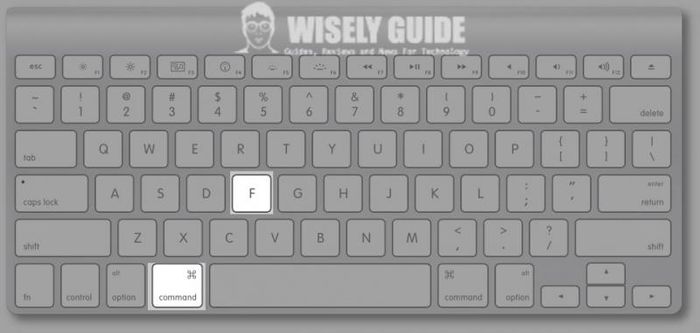
4. Chụp ảnh màn hình trên Macbook
Command-Shift-3, Command-Shift-4: Việc chụp ảnh màn hình là thao tác vô cùng hữu ích trong nhiều tình huống công việc. Dùng Command-Shift-3 để chụp toàn bộ màn hình Mac, từ góc trái trên đến góc phải dưới. Nếu bạn chỉ muốn chụp một vùng chọn, sử dụng Command-Shift-4 để chuyển con trỏ thành dấu ‘+’ và kéo chọn vùng màn hình cần chụp. Mẹo nhỏ: Nhấn Spacebar để chụp một cửa sổ cụ thể hoặc giữ Spacebar để di chuyển vùng đã chọn mà không thay đổi kích thước.
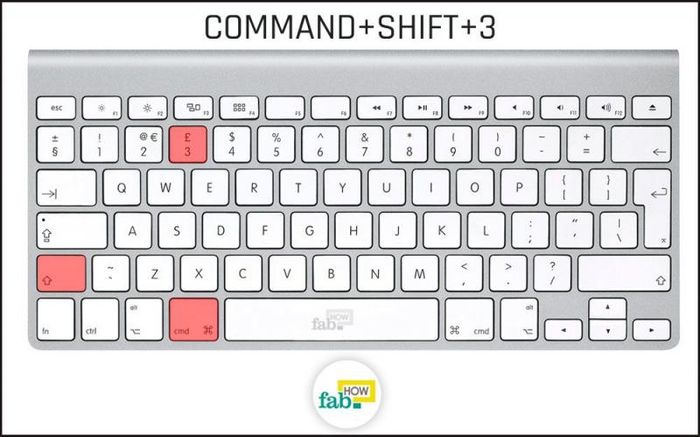
5. Mở thư mục Finder nhanh chóng trên Mac
Command-Shift-A, Command-Shift-U, Command-Shift-D, Command-Shift-H: Để truy cập nhanh đến các thư mục quen thuộc trong Finder, chỉ cần sử dụng tổ hợp phím kết hợp giữa Command và phím đầu tiên của thư mục bạn cần. Để vào Applications (ứng dụng), Utilities (tiện ích), Desktop, hay Home (trang chủ), bạn chỉ cần nhấn tổ hợp phím tương ứng, giúp việc tìm kiếm và di chuyển giữa các thư mục trở nên dễ dàng hơn bao giờ hết.

6. Buộc thoát ứng dụng khi Mac bị treo
Command-Option-Esc: Khi một ứng dụng Mac không phản hồi, bạn có thể cần phải buộc thoát khỏi ứng dụng đó. Thông thường, bạn sẽ phải nhấp chuột phải vào biểu tượng ứng dụng trên Dock để thực hiện việc này. Tuy nhiên, phím tắt Command-Option-Esc sẽ giúp bạn nhanh chóng mở cửa sổ Force Quit, nơi bạn có thể đóng ứng dụng không phản hồi chỉ trong vài giây. Bạn cũng có thể sử dụng Command-Tab để tạm dừng ứng dụng đang hoạt động hoặc Command + Shift + Option + Esc để thoát ngay lập tức khỏi ứng dụng đó.

7. Ẩn ứng dụng nhanh chóng trên Mac
Command-H, Command-Option-H: Khi bạn muốn giữ sự riêng tư trong công việc, chỉ cần nhấn Command-H để ẩn ngay lập tức ứng dụng đang mở. Nếu muốn ẩn tất cả các ứng dụng nền, phím tắt Command-Option-H sẽ giúp bạn làm điều này, cho phép bạn chỉ tập trung vào một ứng dụng duy nhất mà không bị phân tâm.
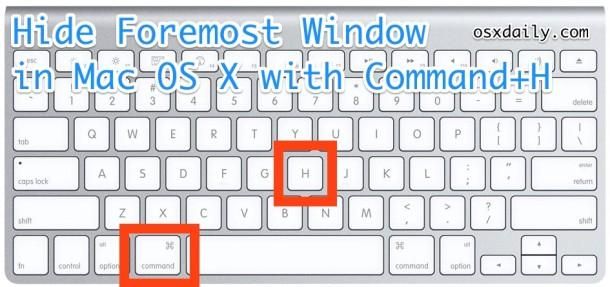
8. Đóng bất kỳ ứng dụng nào trên Mac
Command-Q: Nếu bạn đã quen với việc đóng ứng dụng trên Windows, thì trên Mac, việc đóng cửa sổ bằng nút X chỉ đóng cửa sổ nhưng không thoát hoàn toàn ứng dụng. Để thực sự thoát khỏi một chương trình trên Mac, bạn cần sử dụng phím tắt Command-Q hoặc chọn Quit từ menu ứng dụng, giúp bạn hoàn tất công việc mà không để lại ứng dụng chạy ngầm.

9. Đóng cửa sổ ứng dụng trên Mac nhanh chóng
Command-W, Option-Command-W: Tổ hợp phím Command-W giúp bạn đóng ngay lập tức cửa sổ đang mở của bất kỳ ứng dụng nào. Nếu bạn muốn đóng tất cả các cửa sổ của ứng dụng đang hoạt động, chỉ cần sử dụng Option-Command-W. Đây là cách đóng cửa sổ nhanh chóng tương tự như tùy chọn ‘Close Windows’ trong Finder và nhiều ứng dụng khác. Ví dụ, để đóng một cửa sổ trên trình duyệt Chrome, bạn dùng Command-W, còn nếu muốn đóng các tab, hãy sử dụng Command-Shift-W.
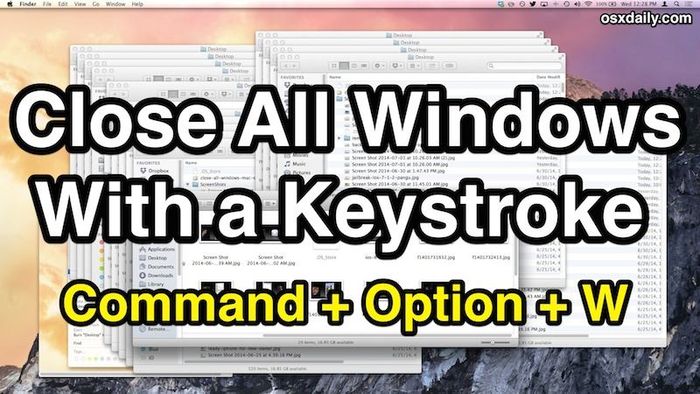
10. Mở tab mới trên trình duyệt Mac
Command-T: Dù bạn đang dùng Safari hay Chrome, tổ hợp phím này sẽ giúp bạn mở ngay một tab mới trên trình duyệt. Trên Chrome, nếu bạn muốn mở lại tab vừa đóng, hãy nhấn Command-Shift-T. Tiếp tục nhấn phím tắt này để mở thêm các tab đã đóng trước đó, theo thứ tự ngược lại của thời gian.
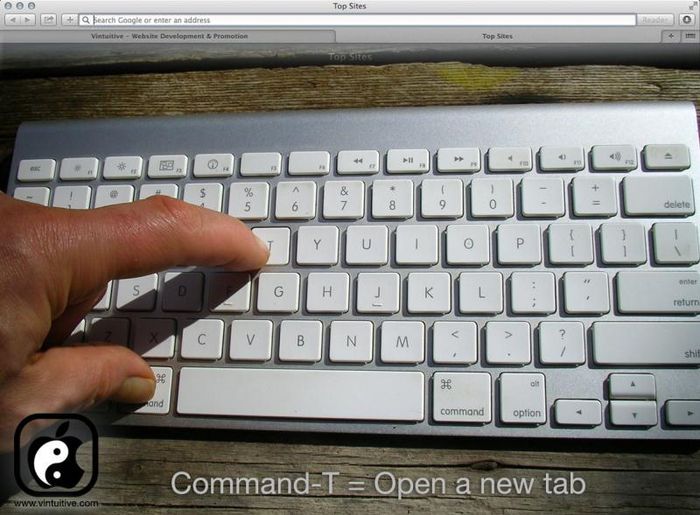
Có thể bạn quan tâm

Hướng dẫn giải toán nhanh chóng với ứng dụng QANDA

Khám phá những lợi ích khi cho bé sử dụng dầu ô liu

Khám phá 100+ họ tiếng Anh độc đáo và phổ biến nhất, mang đậm nét văn hóa và lịch sử.

Hướng dẫn chi tiết cài đặt Android 11 trên Windows 10 bằng Android Studio

Top Website Tải APK Uy Tín Nhất Cho Android


